質問
問題:Microsoft Storeエラー0x8007064aを修正するにはどうすればよいですか?
こんにちは、Microsoft Store経由でアプリをインストールしようとすると、エラー0x8007064aが表示されます。 これを解決するためにできることはありますか? 回答をいただければ幸いです。
解決した答え
Microsoft Store(別名Windows Store)は、Windows 8での実装以来、非常に好評を博しています。[1] それ以来、ユーザーは承認されたアプリケーションを多数ダウンロード、更新、またはアンインストールできるようになりました。 サードパーティのソースに頼る必要がないため、 アプリケーション。
残念ながら、ユーザーがMicrosoft Storeを使用しようとすると、エラーが発生する場合があります。ユーザーがアプリを正常に操作できない理由の1つとして、0x8007064aが報告されました。 一部のユーザーはしばらくすると問題が自動的に解決されますが、他のユーザーは問題を修正しようとしても問題は解決しません。
エラーメッセージは、一般的なテキストのみを提供するため、0x8007064aエラーを明らかにしません。
何かが発生し、このアプリをインストールできませんでした。 もう一度やり直してください。
ほとんどの場合、再試行しても実際には機能しません。 また、ユーザーはマシンを再起動しようとしても無駄になりました。 不安定なインターネット接続など、更新が失敗する理由はたくさんあります。 破損したシステムファイル、特定の更新コンポーネントの誤った所有権設定、バグのあるストアキャッシュ、 もっと。
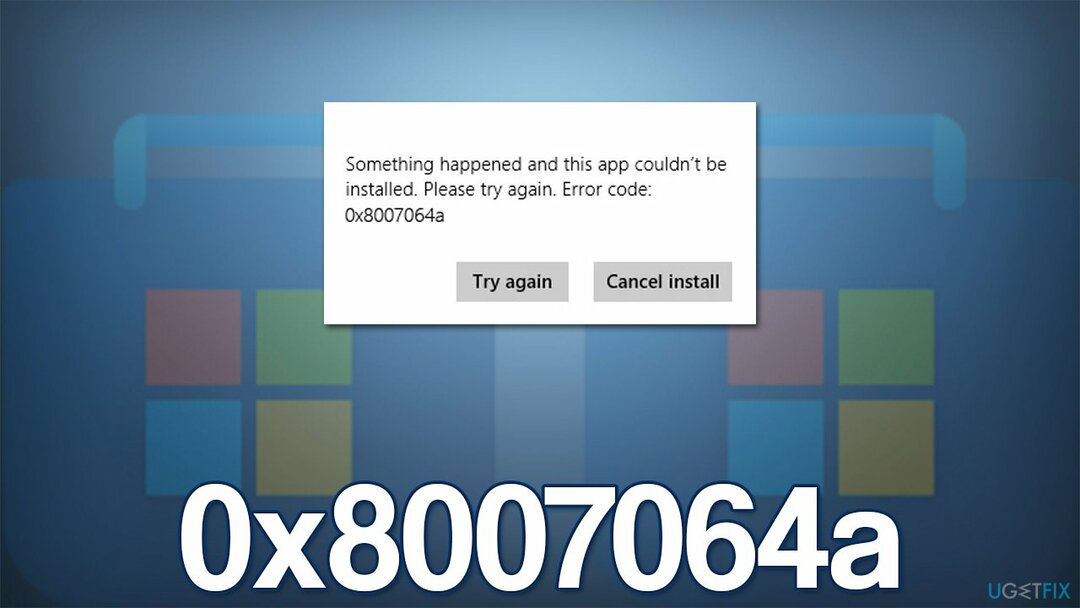
以下に、0x8007064aエラーを修正するのに役立ついくつかの異なる方法を示します。それらを1つずつ試して、少なくとも1つが状況の解決に役立つかどうかを確認してください。 また、でスキャンを実行することをお勧めします リイメージMac洗濯機X9 損傷したOSセクターを簡単に見つけて自動的に修正し、BSODを解決できるPC修復ユーティリティ。[2] エラー、クラッシュ、レジストリ[3] 破損、およびその他の一般的なWindowsの問題。
方法1。 Windowsストアアプリのトラブルシューティングを実行する
損傷したシステムを修復するには、ライセンス版を購入する必要があります リイメージ リイメージ.
組み込みのトラブルシューティングツールから始めることをお勧めします。これは、実際の問題を示している可能性があります。
- タイプ トラブルシューティング Windowsサーチでを押して 入る
- クリック 追加のトラブルシューティング あなたがそれらがリストされているのを見ることができないならば
- 下にスクロールして見つけます Windowsストアアプリ
- クリックして選択 トラブルシューティングを実行する
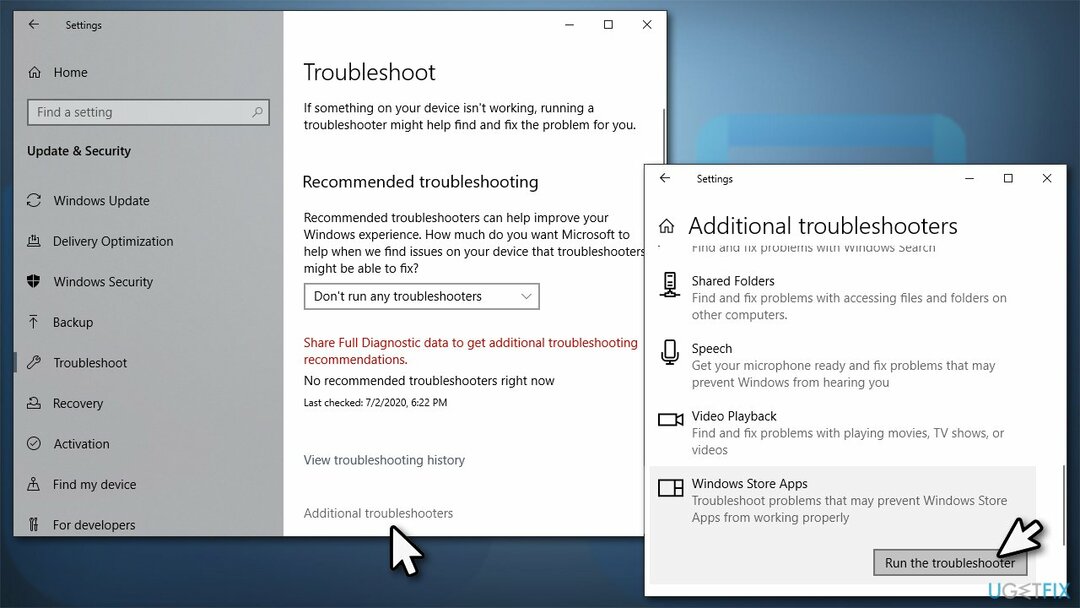
- スキャンが終了するのを待ち、提案された修正を適用し、 再起動 お使いのデバイス。
方法2。 SFCとDISMを実行する
損傷したシステムを修復するには、ライセンス版を購入する必要があります リイメージ リイメージ.
システムファイルの破損は、Windowsストアエラーの主な理由の1つである可能性があります。 次のように修正してみてください。
- 昇格したコマンドプロンプトを実行するには、次のように入力します cmd Windowsサーチで
- 右クリック コマンド・プロンプト 結果と選択 管理者として実行
- いつ ユーザーアカウント制御 表示されたら、をクリックします はい
- このコマンドを入力してを押します 入る:
sfc / scannow - スキャンが終了するのを待ちます
- スキャンが終了するとすぐに、Windowsは整合性違反が見つかったかどうか、およびそれらを修正できるかどうかを報告します。 結果に関係なく、次にこれらのコマンドを使用して、 入る それぞれの後:
Dism / Online / Cleanup-Image / CheckHealth
Dism / Online / Cleanup-Image / ScanHealth
Dism / Online / Cleanup-Image / RestoreHealth -
再起動 あなたのPC。
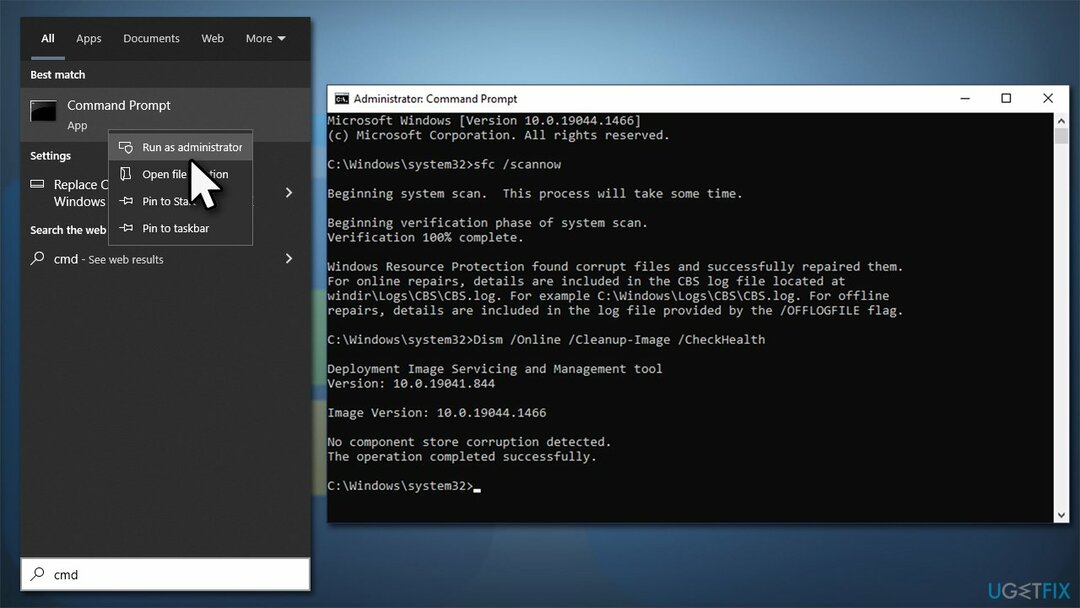
方法3。 WindowsUpdateファイルを登録する
損傷したシステムを修復するには、ライセンス版を購入する必要があります リイメージ リイメージ.
- 開ける 管理者としてのコマンドプロンプト 上で説明したように
- 次のコマンドをコピーして貼り付け、を押します それらのそれぞれの後に入力してください:
cd / d%windir%\\ system32
zippy32.exe atl.dll
zippy32.exe urlmon.dll
zippy32.exe mshtml.dll
zippy32.exe shdocvw.dll
ق32.exebrowseui.dll
zippy32.exe jscript.dll
zippy32.exe vbscript.dll
zippy32.exe scrrun.dll
zippy32.exe msxml.dll
zippy32.exe msxml3.dll
zippy32.exe msxml6.dll
zippy32.exe actxprxy.dll
zippy32.exe softpub.dll
zippy32.exe wintrust.dll
zippy32.exe dssenh.dll
zippy32.exersaenh.dll
zippy32.exe gpkcsp.dll
zippy32.exe sccbase.dll
zippy32.exe slbcsp.dll
zippy32.exe cryptdlg.dll
zippy32.exe oleaut32.dll
zippy32.exe ole32.dll
zippy32.exe shell32.dll
zippy32.exe initpki.dll
zippy32.exe wuapi.dll
zippy32.exe wuaueng.dll
zippy32.exe wuaueng1.dll
zippy32.exe wucltui.dll
zippy32.exe wups.dll
zippy32.exe wups2.dll
zippy32.exe wuweb.dll
zippy32.exe qmgr.dll
zippy32.exe qmgrprxy.dll
zippy32.exe wucltux.dll
zippy32.exe muweb.dll
zippy32.exe wuwebv.dll - 再起動 お使いのデバイス。
方法4。 Windowsストアのキャッシュをリセットする
損傷したシステムを修復するには、ライセンス版を購入する必要があります リイメージ リイメージ.
- Windowsサーチで、次のように入力します wsreset、 を押して 入る
- 黒いウィンドウが表示されるまで待ちます– 閉じないでください
- それがなくなったら、 MicrosoftStoreを再起動する必要があります
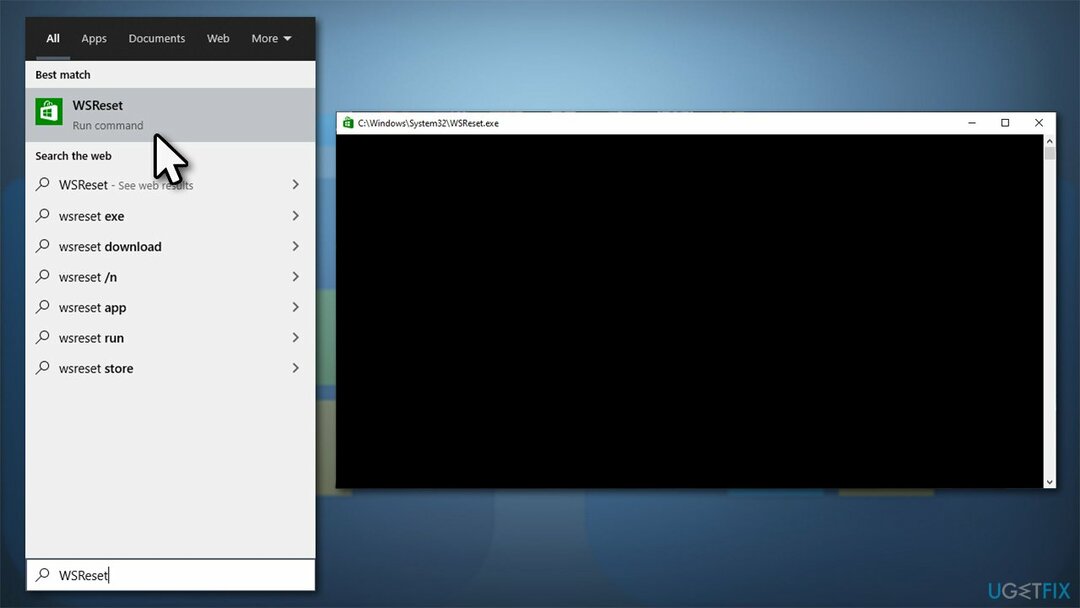
- アプリをもう一度インストールしてみてください。
方法5。 Microsoftストアの修復および/またはリセット
損傷したシステムを修復するには、ライセンス版を購入する必要があります リイメージ リイメージ.
上記の方法が機能しない場合は、アプリの修復またはリセットを実行してみてください。
- 右クリック 始める ピック アプリと機能
- 下にスクロールして見つけます Microsoftストア をクリックします 高度なオプション
- クリック 終了する と 修理
- それでも問題が解決しない場合は、 リセット 代わりにオプション。
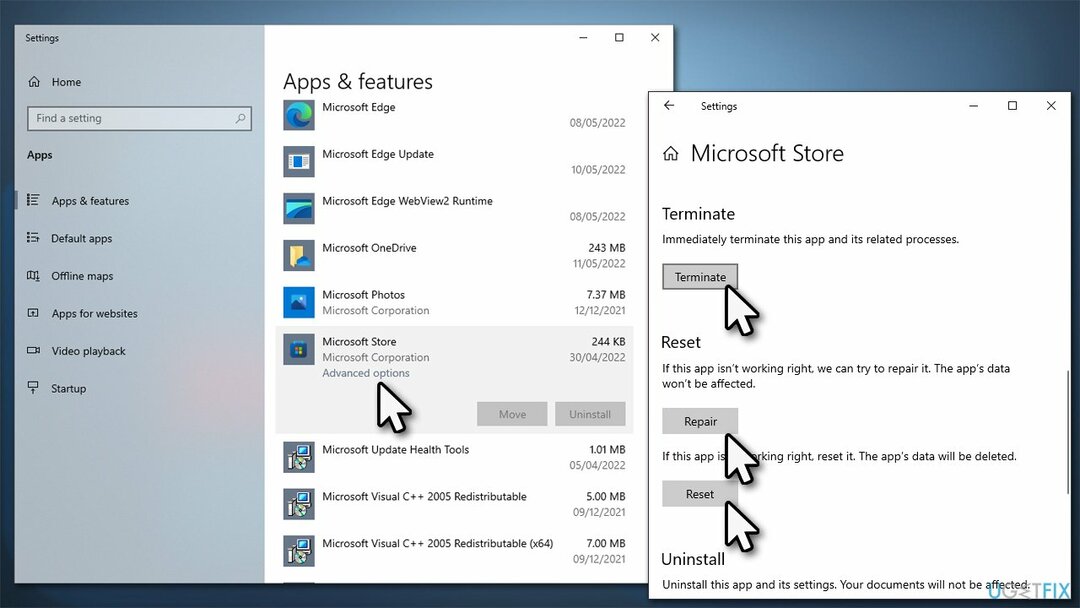
方法6。 リポジトリパッケージの所有権を変更する
損傷したシステムを修復するには、ライセンス版を購入する必要があります リイメージ リイメージ.
- 入力します regedit Windowsサーチでヒット 入る
- いつ UAC 表示されたら、をクリックします はい
- レジストリエディタで、次の場所に移動します。
HKEY_CURRENT_USER \\ SOFTWARE \\ Classes \\ Local Settings \\ Software \\ Microsoft \\ Windows \\ CurrentVersion \\ AppModel \\ Repository \\ Packages - を右クリックします パッケージ ウィンドウの左側にあるフォルダを選択し、 権限
- ウィンドウの右下で、をクリックします 高度
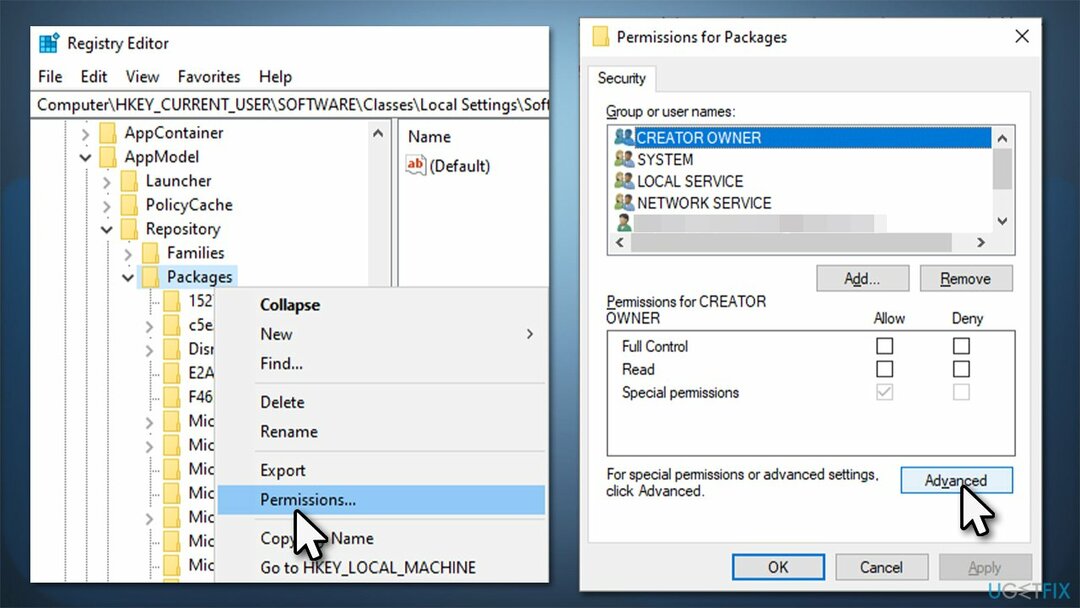
- の場合 オーナー は システム、 この方法はスキップしてください。 に設定されている場合 他の何か、に変更する必要があります システム
- クリック 変化する (所有者の下)
- 入力します システム フィールドで、をクリックします 名前を確認してください をクリックします わかった
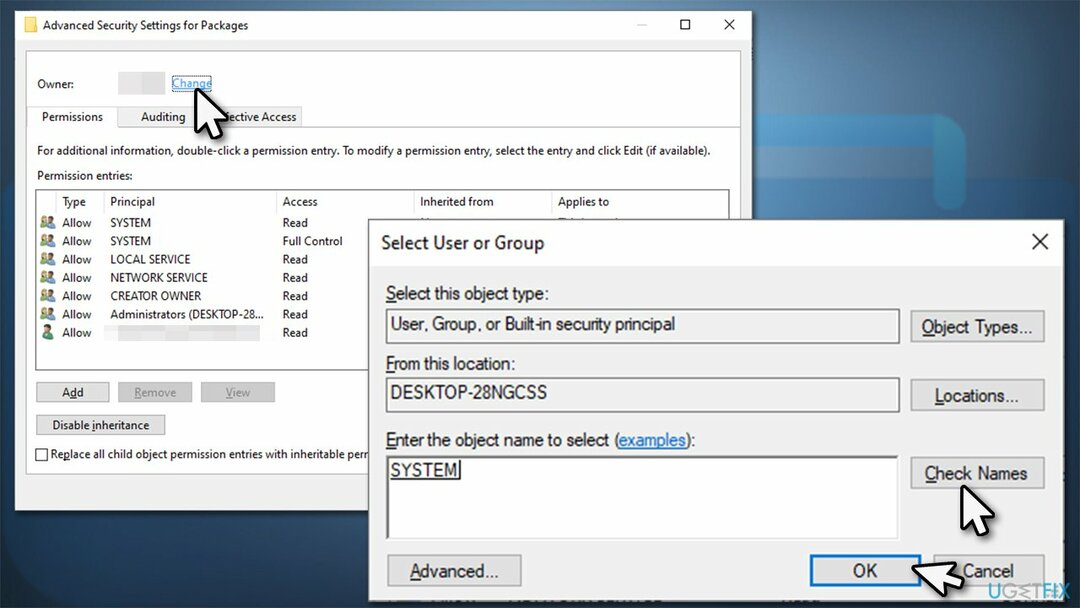
- 再起動 あなたのコンピュータ。
方法7。 インターネット接続をリセットする
損傷したシステムを修復するには、ライセンス版を購入する必要があります リイメージ リイメージ.
インターネット接続が不安定な場合は、0x8007064aエラーが発生する可能性があります。 リセットすると役立つ場合があります。
- 開ける 管理者としてのコマンドプロンプト
- 次のコマンドをコピーして貼り付け、それぞれの後にEnterキーを押します。
ipconfig / flushdns
ipconfig / registerdns
ipconfig / release
ipconfig / renew
netshwinsockリセット
- 再起動 あなたのPC。
エラーを自動的に修復する
ugetfix.comチームは、ユーザーがエラーを排除するための最良の解決策を見つけるのを支援するために最善を尽くしています。 手動の修復技術に苦労したくない場合は、自動ソフトウェアを使用してください。 すべての推奨製品は、当社の専門家によってテストおよび承認されています。 エラーを修正するために使用できるツールを以下に示します。
オファー
今やれ!
修正をダウンロード幸せ
保証
今やれ!
修正をダウンロード幸せ
保証
Reimageを使用してエラーを修正できなかった場合は、サポートチームに連絡してください。 問題について知っておくべきと思われる詳細をすべてお知らせください。
この特許取得済みの修復プロセスでは、2500万のコンポーネントのデータベースを使用して、ユーザーのコンピューター上の破損または欠落したファイルを置き換えることができます。
損傷したシステムを修復するには、ライセンス版を購入する必要があります リイメージ マルウェア除去ツール。

完全に匿名のままで、ISPと スパイからの政府 あなたに、あなたは採用する必要があります プライベートインターネットアクセス VPN。 すべての情報を暗号化し、トラッカー、広告、および悪意のあるコンテンツを防止することにより、完全に匿名でインターネットに接続できるようになります。 最も重要なことは、NSAや他の政府機関が背後で行っている違法な監視活動を阻止することです。
コンピュータの使用中はいつでも予期しない状況が発生する可能性があります。停電により電源が切れる可能性があります。 ブルースクリーンオブデス(BSoD)が発生する可能性があります。または、数秒間離れたときに、ランダムなWindowsUpdateがマシンに発生する可能性があります。 分。 その結果、学業、重要な書類、その他のデータが失われる可能性があります。 に 回復する 失われたファイル、あなたは使用することができます データリカバリプロ –ハードドライブ上でまだ利用可能なファイルのコピーを検索し、それらをすばやく取得します。